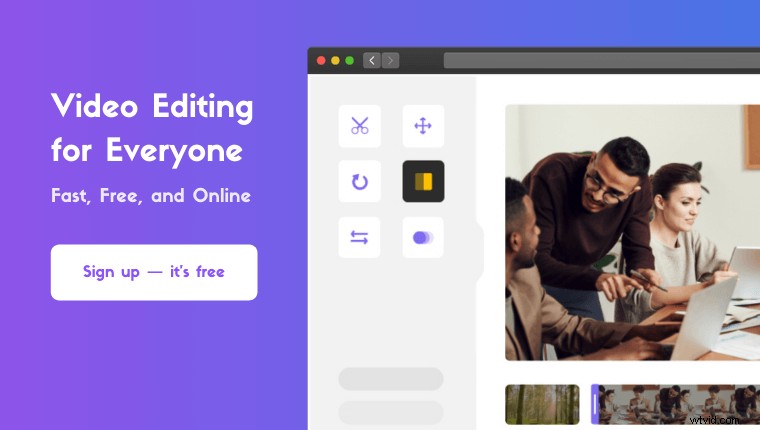Alla ricerca di un rotatore video gratuito per Windows ?
In questo articolo, abbiamo compilato un elenco dei migliori rotatori video gratuiti per ruotare un video in Windows.
Ecco tutto ciò di cui parleremo, sentiti libero di saltare:
Come ruotare un video in Windows Movie Maker
Come ruotare un video in Windows 10 utilizzando l'app Foto integrata
Come ruotare un video in VLC su Windows
Come ruotare un video utilizzando Adobe Premiere Pro
Come ruotare facilmente un video online utilizzando Animaker
Come ruotare un video con Windows Movie Maker [Video Rotator per Windows 7 e versioni successive]
Windows Movie Maker fa parte di Windows Essentials Suite 2012 e Microsoft ha interrotto il supporto per questa suite nel lontano 2010. Tuttavia, puoi scaricare il programma di installazione offline utilizzando questo link per il download che abbiamo recuperato dal sito ufficiale di Microsoft utilizzando Wayback Machine. Questa è la copia del collegamento fornito da Microsoft per scaricare il programma di installazione di Essentials Suite quando lo supportava ancora.
- Fare doppio clic sul file di installazione per avviare il processo di installazione. Ora nella finestra di apertura, seleziona Scegli i programmi che desideri installare.
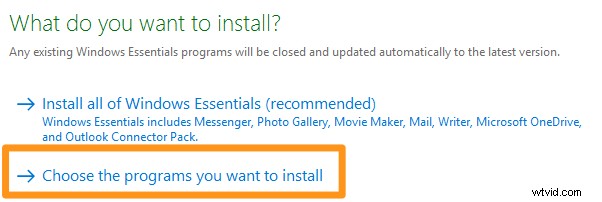
- Nella finestra successiva, seleziona Galleria fotografica e Movie Maker casella di controllo. Probabilmente non avrai bisogno degli altri strumenti della suite, quindi puoi deselezionare le altre caselle di controllo. Dopo aver deciso gli strumenti di cui hai bisogno, vai avanti e fai clic su Installa pulsante nella parte inferiore della finestra della procedura guidata di installazione.
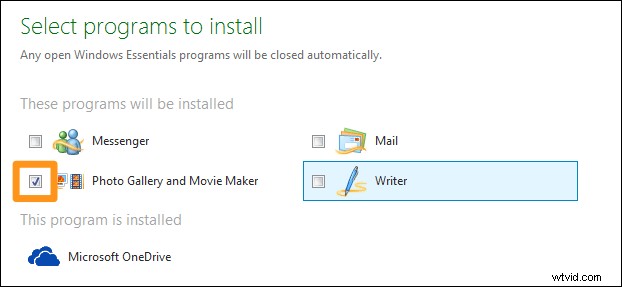
- Una volta installato Windows Movie Maker, aprilo. Quindi importa il video che desideri ruotare. Il modo più semplice per importare un video è trascinarlo nella finestra dell'app.
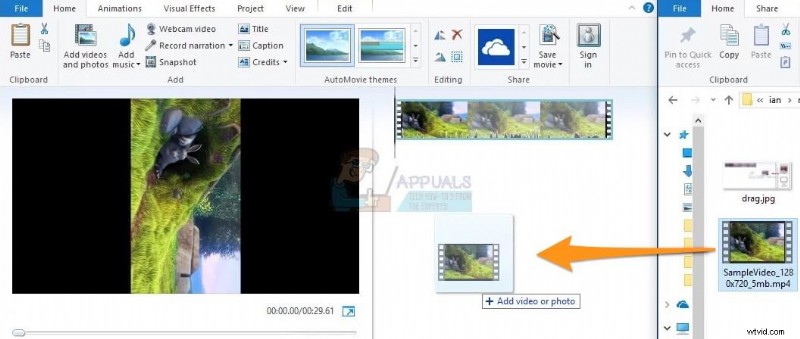
- Ora è il momento di ruotare il video che hai appena importato. Dal menu principale, seleziona Home e vai a Modifica sezione. Lì vedrai i due pulsanti di rotazione, Ruota a sinistra e Ruota a destra . Fai clic su Ruota a sinistra pulsante per ruotare il video in senso antiorario. E fai clic su Ruota a destra pulsante per ruotare il video in senso orario. Puoi ruotare il video di 90, 180 o 270 gradi.
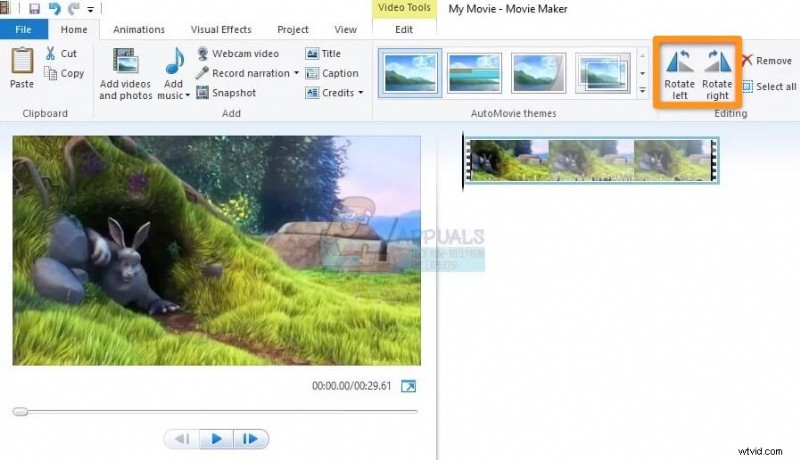
- Una volta terminata la rotazione del video, devi salvarlo. Dalla barra dei menu principale, fai clic su File menu e quindi seleziona Salva filmato . Dovrai quindi scegliere una risoluzione per il tuo video che hai appena ruotato. Se non sei sicuro del dispositivo o della risoluzione, seleziona semplicemente Consigliato per questo progetto.
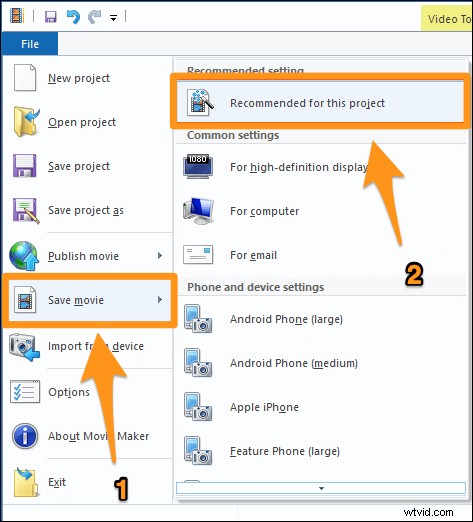
Come ruotare un video in Windows 10 usando le foto [ Free Video Rotator per Windows 10]
Se utilizzi Windows 10, puoi utilizzare l'app Foto integrata preinstallata. Oltre a modificare le tue foto, puoi usarlo anche per modificare i tuoi video. Ecco il nostro articolo che ti mostra come ruotare un video in Windows usando Foto.
Come ruotare un video utilizzando VLC su Windows
Se utilizzi già VLC media player per riprodurre video sul tuo PC Windows, puoi usarlo per ruotare i tuoi video. Tuttavia, vale la pena notare che non è così facile ruotare un video quanto semplicemente riprodurre un video utilizzando VLC. Ecco come ruotare un video utilizzando VLC sul tuo computer Windows.
Come ruotare un video utilizzando Premiere Pro
Se hai già utilizzato un software di editing video professionale o sei seriamente intenzionato a insegnare a te stesso come utilizzare un software di editing video professionale come Premiere Pro, puoi usarlo per ruotare i tuoi video. Dai un'occhiata a questo articolo che mostra come ruotare o capovolgere un video utilizzando Adobe Premiere Pro.
Un modo semplice per ruotare i tuoi video su Windows
Puoi risparmiarti tutte le seccature e utilizzare un semplice strumento online come il rotatore video di Animaker per ruotare facilmente i tuoi video di 90, 180 o 270 gradi gratuitamente! Tutto ciò che serve sono 3 semplici passaggi per ruotare e scaricare i tuoi video utilizzando il nostro semplicissimo software di rotazione video.
Per coloro che non conoscono Animaker, è un'app per la creazione di video fai-da-te all-in-one progettata per aiutare i non designer a realizzare video di qualità professionale comodamente dal proprio browser.
Il nostro video rotator per Windows funziona su Chrome, Firefox, Safari, Internet Explorer e altri browser web popolari. E se utilizzi uno di questi browser, puoi facilmente ruotare i tuoi video sul tuo computer Windows.
Il rotatore video di Animaker è l'ideale per ruotare rapidamente i tuoi video per Instagram, YouTube, Facebook o altre piattaforme di social media. Inoltre, puoi ruotare i video in MP4, MPG, WebM, MOV e altri formati.
Fase 1:registrati/accedi e scegli le dimensioni
Accedi al tuo account o creane uno gratuito. Dopo aver effettuato l'accesso, scegli le dimensioni per il video. Vuoi trasformare il tuo video verticale in orizzontale? Quindi scegli Orizzontale da Crea un video sezione nella dashboard. Vuoi trasformare il tuo video orizzontale in verticale? Quindi seleziona Verticale dalla stessa sezione.
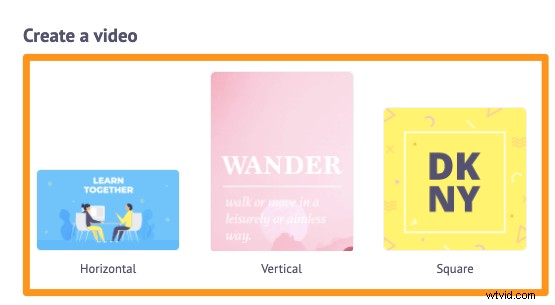
Fase 2:carica il video e ruotalo
Carica il video che vuoi ruotare. Animaker ti consente di caricare video di dimensioni fino a 20 GB. Fare clic su Carica scheda e quindi fare clic su Carica pulsante nella parte inferiore della finestra della scheda.
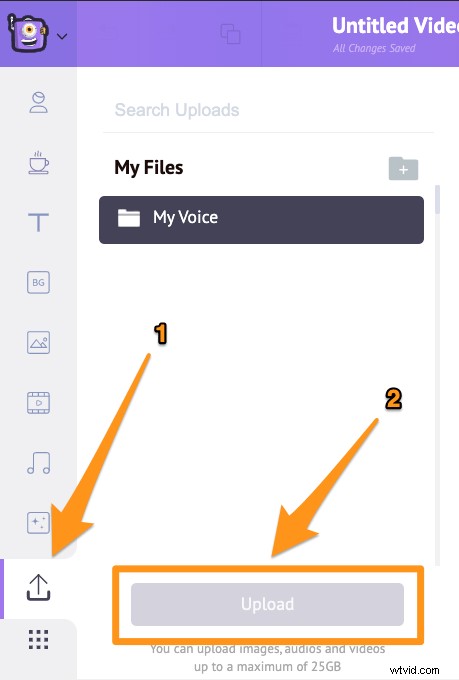
Una volta che il video è stato caricato, fai clic su di esso per impostarlo sulla tela del video come sfondo.
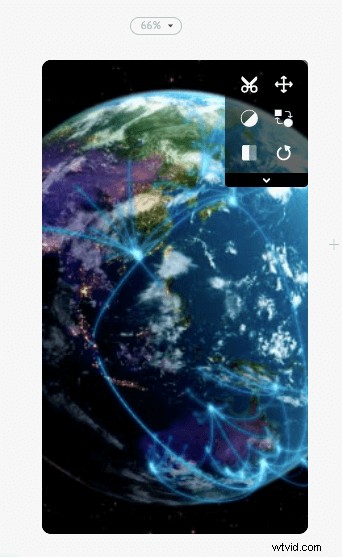
Ora che il video è stato impostato sulla tela, vai avanti e fai clic su Ruota pulsante nell'angolo in alto a destra della tela per avviare la rotazione del video. Usando Animaker, puoi ruotare il tuo video in senso antiorario. Per ruotare il video di 90 gradi, fai clic su Ruota pulsante tre volte. La prima volta che fai clic sul pulsante di rotazione, il tuo video verrà ruotato di un angolo di 270 gradi, quindi di 180 gradi la seconda volta e di 90 gradi la terza volta.
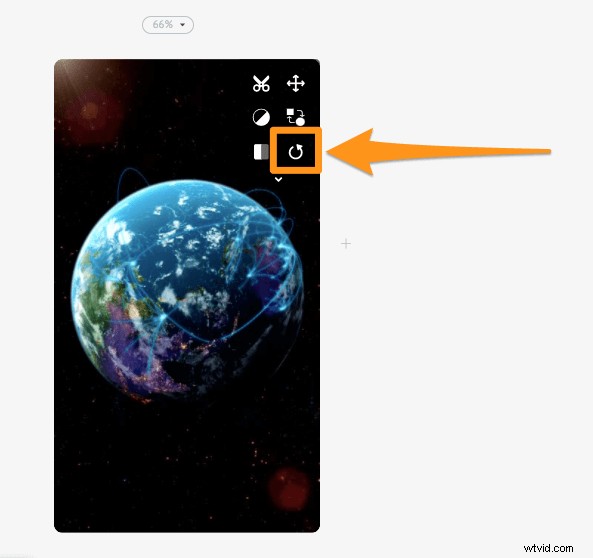
Quando lo posizioni sulla tela, il tuo video verrà riempito per occupare l'intero spazio. Puoi cambiarlo con il nostro strumento di ridimensionamento video. Puoi regolare il modo in cui il video deve adattarsi correttamente alle dimensioni della tela facendo clic su Ridimensiona pulsante.
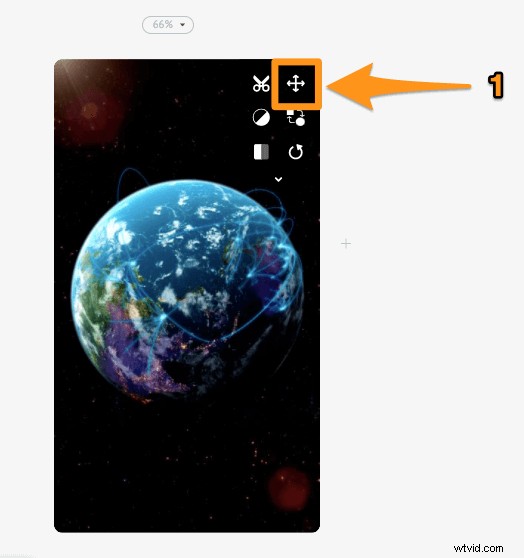
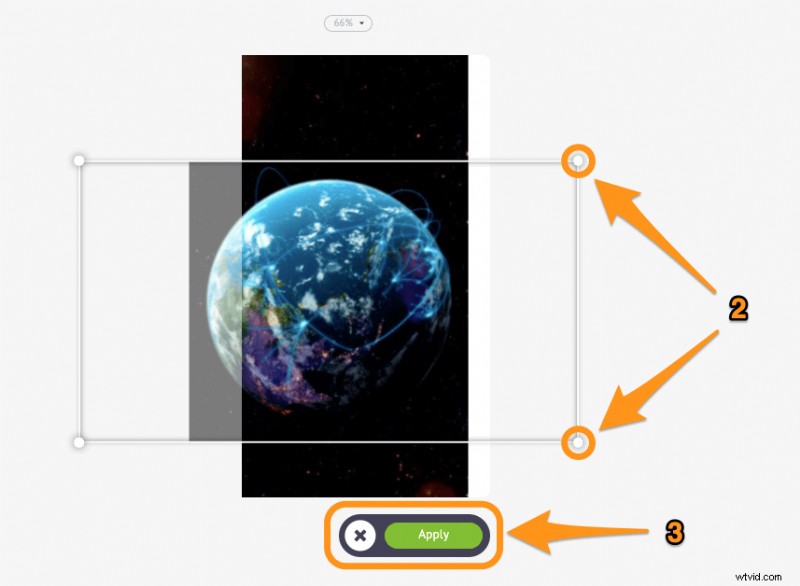
Hai bisogno di capovolgere o rispecchiare i tuoi video? Puoi usare il nostro flipper video. Basta fare clic su Capovolgi pulsante nell'angolo in alto a destra per capovolgere il video orizzontalmente e/o verticalmente.
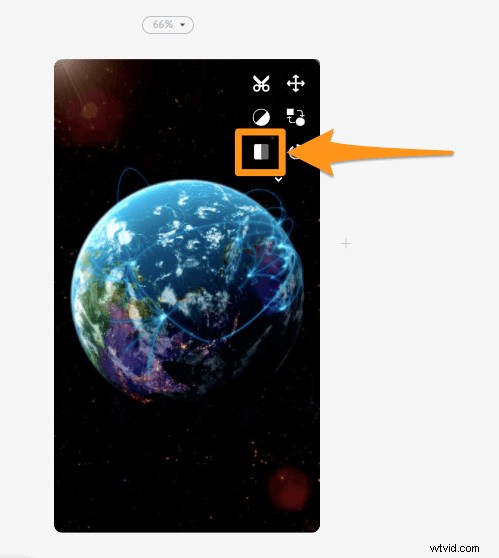
Fase 3:visualizza in anteprima e scarica il video
Visualizza l'anteprima del tuo video facendo clic sull'icona di riproduzione accanto a Pubblica pulsante. Se tutto sembra a posto, vai avanti e scarica il video sul tuo computer facendo clic su Pubblica e quindi selezionando Scarica video dal menu a tendina risultante. Oppure condividilo direttamente su una piattaforma di social media dall'app.
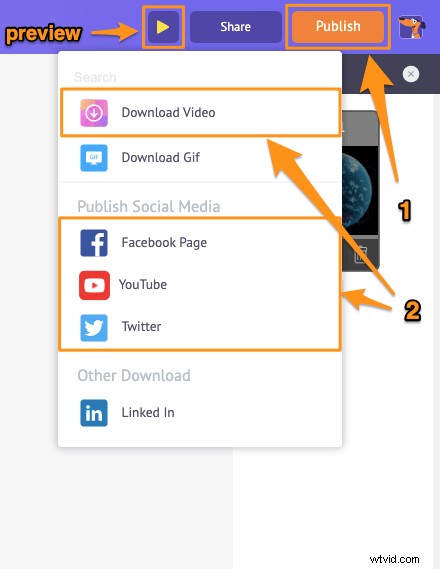
Oltre a consentirti di ruotare rapidamente i tuoi video, il software di editing video online di Animaker offre vari altri strumenti di editing video.
Puoi utilizzare l'editor video di Animaker per:
- Ritaglia video
- Rimuovi l'audio dai video
- Regola la luminosità, il contrasto e così via del video
- Aggiungi filtri ai video
- Unisci o combina video
E l'elenco potrebbe continuare... sentiti libero di dare un'occhiata a questi strumenti e scoprire perché è l'editor video ideale per esperti di marketing e creatori di contenuti.
Hai domande sulla rotazione dei tuoi video sul tuo computer Windows? Qualche rotatore video interessante per Windows che non abbiamo trattato? Fatecelo sapere nella sezione commenti qui sotto.